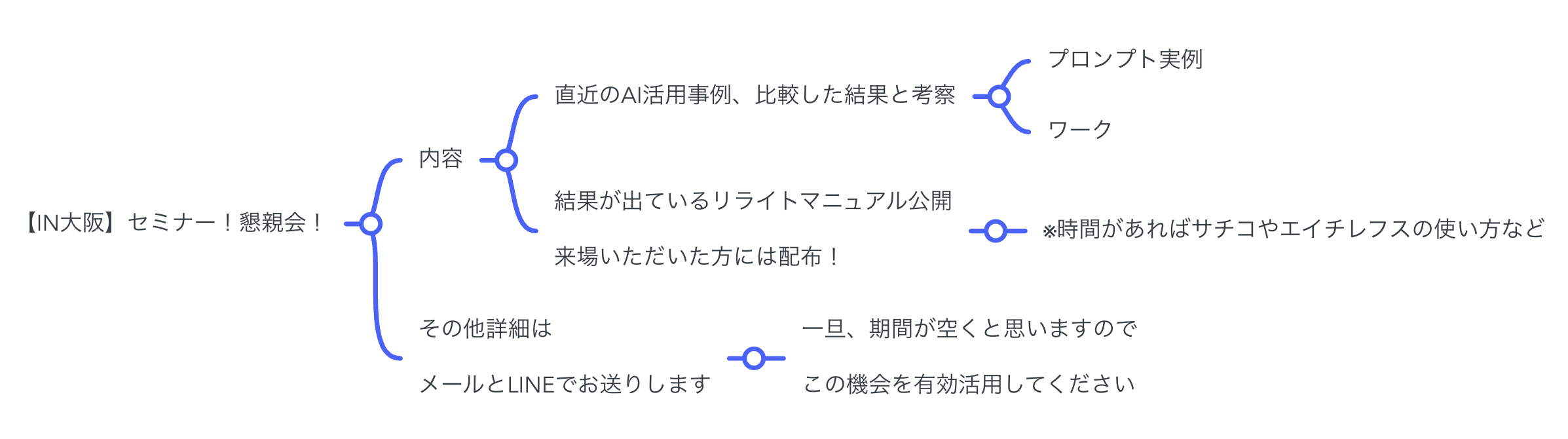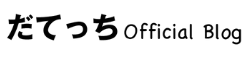※再送※【プレゼントあり】告知・おしらせ🎁
日程が近づいてきましたので、リマインドです。
※セミナーの内容も最後にお伝えしますね
あと、記事にしてみたのは、自分ではWordPressにGoogleフォームを埋め込んだことがなかったのでやってみたかったのもあり。笑
せっかく読んでくださっているので、フォームを埋め込む方法とメリットデメリットも後ほど添えておきますね。
僕は今後のSEOでも役立つ、とも思ってます。それもセミナーでは直接伝えようかな。
※もし、スマホやPCでみてズレていたりしたら教えてください💦
フォームを埋め込む方法は単純に、
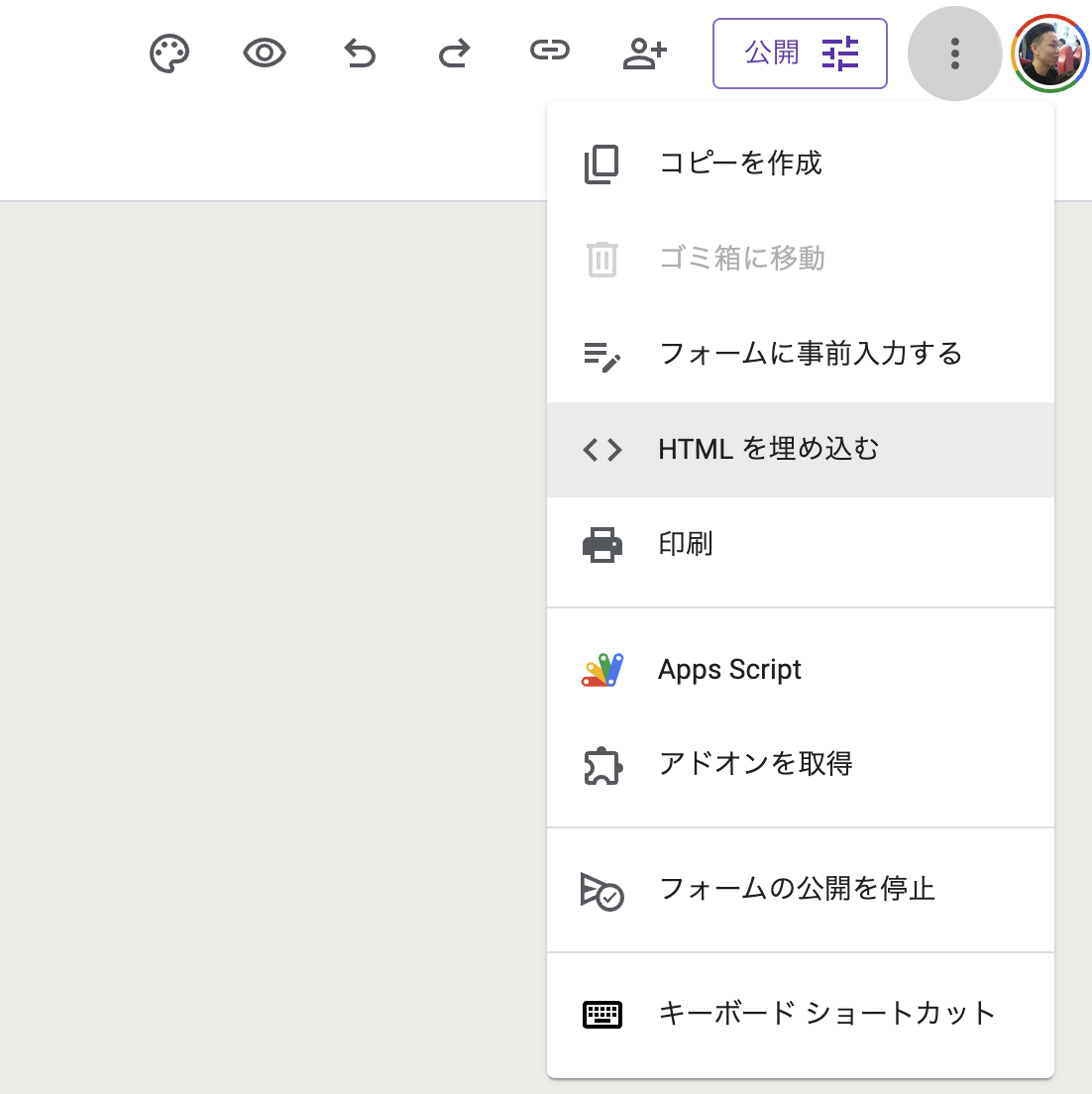
HTMLを取得し埋め込むだけなんですけどね。
ただ、注意点もあります!!
| デメリット | |
| ・無駄にデザインに悩む ・そもそも自由度は低くカスタマイズには限界がある | |
| ・オフラインでは使用できない・開けない ・離脱につながる | |
| ・テーマやプラグインとの相性 ・干渉する可能性もあるし初心者には原因が特定しにくい | |
| Googleのロゴが表示される場合がある |
| メリット | |
| ・完全無料 | |
| ・直感的な操作 | |
| ・自動集計 ・管理コスト削減 ・サーバー負荷軽減(処理はGoogle側なので) | |
| ・閲覧者の入力がしやすい ・回答率の向上が期待できる |
念の為、補足しておくと「レスポンシブ対応」は自分で調整する必要があります。
これをしないと、見切れちゃってヒジョーにみづらくなりますよね。

なので、これをコピーしたら
<div style=”width: 100%; max-width: 100%;”>
<iframe src=”https://docs.google.com/forms/d/e/○○〜〜〜〜〜〜〜〜〜〜○○/viewform?embedded=true” width=”100%” height=”480” frameborder=”0″ marginheight=”0″ marginwidth=”0″>読み込んでいます…</iframe>
<iframe src=”https://docs.google.com/forms/d/e/○○〜〜〜〜〜〜〜〜〜〜○○/viewform?embedded=true” width=”100%” height=”480” frameborder=”0″ marginheight=”0″ marginwidth=”0″>読み込んでいます…</iframe>
この赤字の部分を加えつつ調整が必要でした。
※480は高さです
ただこれも、使用しているテーマやプラグインの影響を受けるみたいなんで、
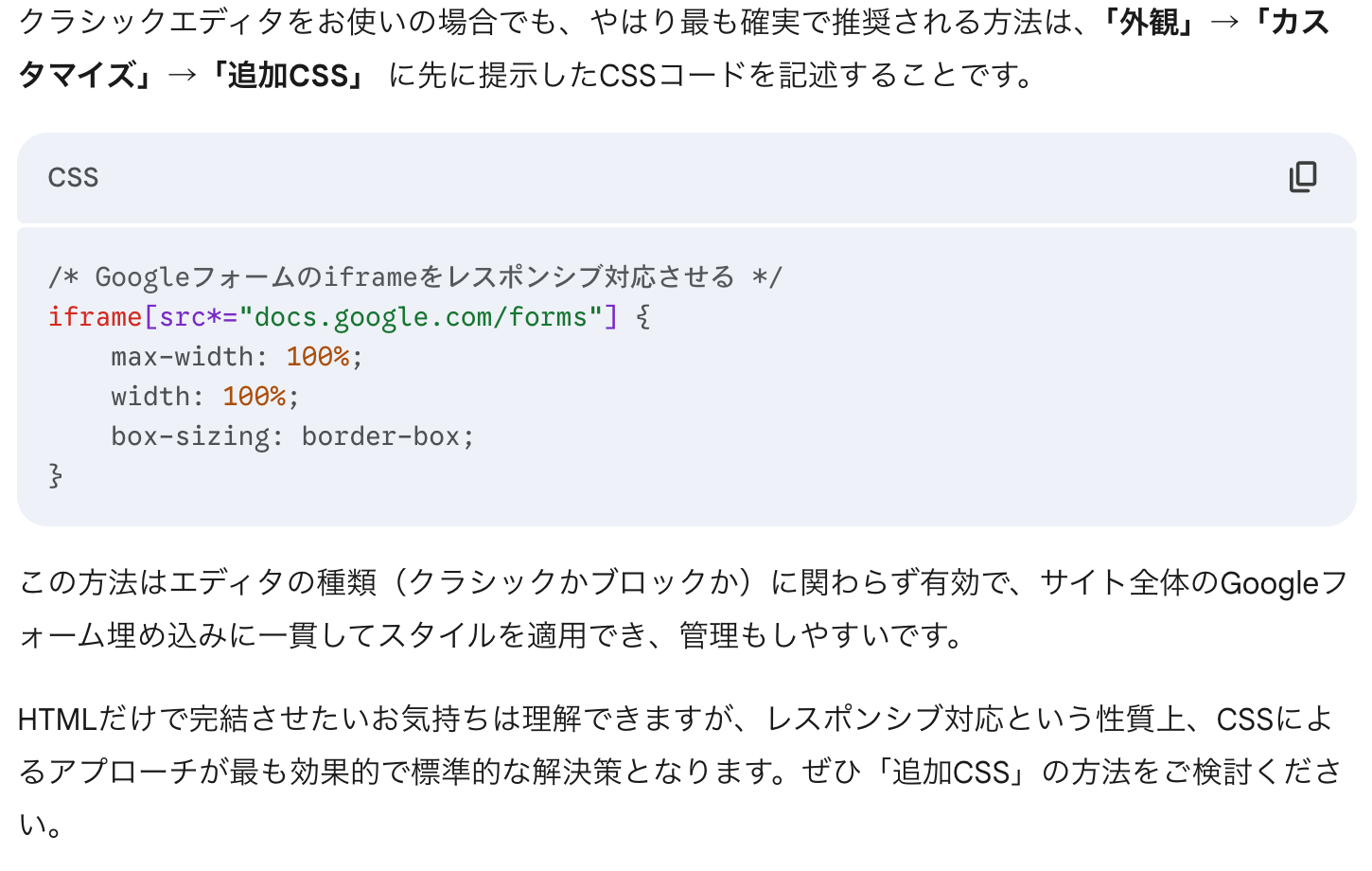
というのがAIの答えでした。僕もそう思いましたが、初心者の方だとたぶんやりたくないじゃないですか?
なので「HTMLでどうにかしたい」という感情を入れたら代替案をくれた感じ。
この辺の思考の流れやAIの引き出し方について、セミナーで全部解説しますね^^
これ、今後めっちゃ重要です。
超優秀なエリートたちも注意喚起している内容もあるので。
今後を左右するのは間違いないです。断言。
ということで、リマインドでした!